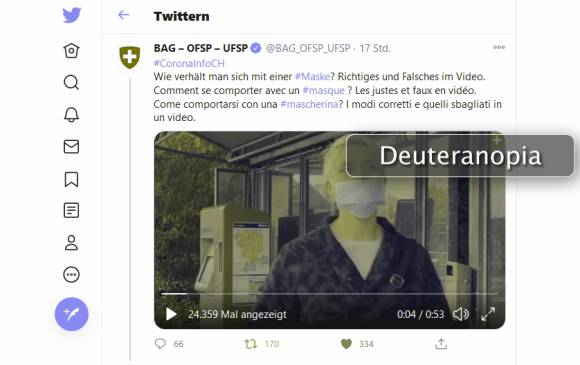Tipps & Tricks
30.10.2020, 08:00 Uhr
Farben für «Farbenblinde» auswählen
Beim Erstellen von Präsentationen, Webseiten, Grafiken und anderen Dokumenten stehen Sie womöglich vor der Herausforderung, die Grafiken auch Farbfehlsichtigen zugänglich zu machen. Gratis-Tools veranschaulichen das Problem.
Lösung: Ampelfarben mit Rot und Grün sind für Visualisierungen zwar beliebt, aber eigentlich nicht besonders gut geeignet, da Farbfehlsichtige damit nicht viel anfangen können. Deshalb wäre es sinnvoll, für Geschäftsgrafiken, Präsentationen, Webseiten, Videos und so weiter darauf Rücksicht zu nehmen. Aber wie können Normalsichtige nachvollziehen, was jemand mit einer Farbsehschwäche sieht oder nicht sieht?
Laden Sie einmal das Gratiswerkzeug Color Oracle (es ist Open Source) herunter. Sie finden es auf dieser Webseite für Windows, Mac OS X und Linux. Einzige Voraussetzung ist die Java-Laufzeitumgebung. Diese finden Sie hier.
Unter Windows gehts so: Ist Java installiert und ColorOracleWin.zip heruntergeladen? Entzippen Sie das Programm und starten Sie etwa unter Windows die entpackte Datei ColorOracle.exe. Unten rechts im Infobereich erscheint (evtl. nach einem Klick aufs Winkel-Symbol zum Ausklappen) ein farbiger Kreis. Klicken Sie mit der rechten Maustaste drauf.
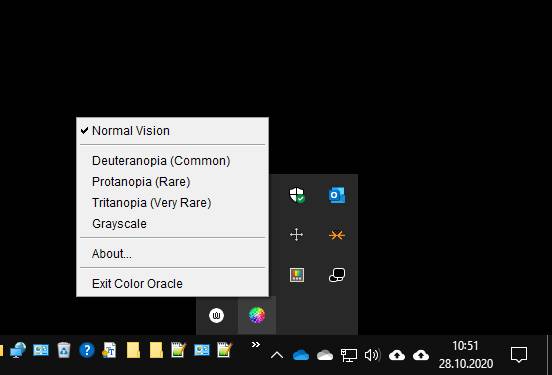
Color Oracle visualisiert Farbsehstörungen
Quelle: PCtipp.ch
Dort finden Sie im Kontextmenü mit Deuteranopia, Protanopia und Tritanopia drei häufige bis seltene Farbsichtanomalien. Ausserdem gibts einen Eintrag Grayscale für Anzeige in Graustufen. Klicken Sie eine davon an, ändern sich im ganzen Desktop-Bereich vorübergehend die Farben. Damit sehen Sie die Farben so wie jemand mit der entsprechenden Farbsehschwäche. Rot und Grün sind kaum oder gar nicht mehr zu unterscheiden.
Was für Normalsichtige z.B. auf Twitter in einem Video so aussieht...:
...dürfte für Menschen mit Deuteranopia so aussehen:
Schade: Früher blieben dank Color Oracle die Farben umgestellt, bis man wieder manuell zu Normal Vision zurückwechselte. Unter der aktuellen Windows-10-Version tut's inzwischen ein Klick irgendwo auf den Bildschirm, schon schaltet es automatisch zurück zu Normal Vision. Will man jetzt mehrere Seiten, Dokumente usw. prüfen, muss man die Simulation dauernd wieder einschalten; vermutlich ist das sofortige Zurückschalten per Klick ein Bug in Verbindung mit der aktuellen Windows-Version.
Alternativen: Für Nutzer des Webbrowsers Google Chrome gibt es hier eine Erweiterung namens ColorBlinding, die es erlaubt, Websites über einen Farbenblindheits-Simulator anzuschauen. Unter Windows 10 gibts im Microsoft Store eine kostenlose App namens ColourSimulations für denselben Zweck. Hinweis: Beide haben wir noch nicht getestet.
Tipp zum Schluss: Windows 10 selbst enthält ein Bordmittel, das einen anderen Ansatz bietet. Es kann zwar einem Normalsichtigen nicht zeigen, was eine farbfehlsichtige Person sieht. Aber es kann Farben für Farbfehlsichtige so verändern, dass auch diese etwas deutlichere Unterschiede zwischen den Farben wahrnehmen können. Hier gehts zum Artikel dazu.
(Ursprung: 18.10.2014, aktualisiert: 30.10.20)
Kommentare
Es sind keine Kommentare vorhanden.